在 Standard 或 Advanced 许可等级下可用。
宗地结构基于宗地数据最初的记录形式组织宗地数据。大多数情况下,宗地数据记录在测量图或测量记录中。测量图和地籍图(或测量记录)是测量员和工程师用于描述和绘制实地测量的结果的法律文档。创建和编辑宗地以响应法定记录中的更改。法定记录中的更改通常反映在新测量图或测量记录的提交中。
除了测量结果的绘图外,测量图还包含如下文所述的其他信息:
- 所测量区域的法定描述
- 地役权和路权说明
- 土地所有权信息
- 批准声明
- 测量员姓名
- 记录测量图的有效日期
- 测量日期
- 测量图单位
宗地结构中的宗地可存储在一个测量图或测量记录下。
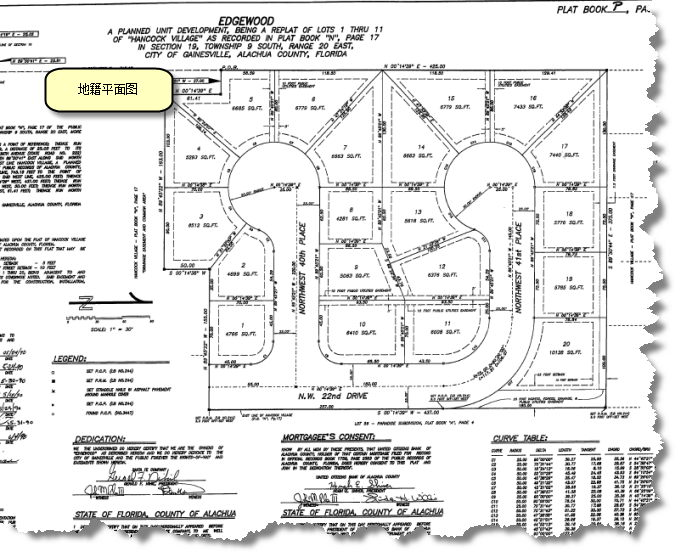
如果不想使用宗地结构中的测量图,则可使用系统默认的 <地图> 测量图存储宗地。
创建测量图
新测量图将在测量图目录对话框中创建。测量图目录对话框显示当前宗地结构中现存的测量图和地籍图或测量记录的列表。单击列表下拉框可以按日期、当前地图范围或属性查询来搜索测量图。
要在宗地结构中创建新测量图,请完成以下步骤:
- 在 ArcMap 的编辑会话中,单击宗地编辑器 工具条上的宗地编辑器箭头,然后单击测量图目录。
- 在测量图目录对话框中,单击创建测量图以创建新的测量图。
- 在测量图属性对话框中,单击常规选项卡,然后输入新测量图的名称。
- 单击记录格式选项卡指定将在此测量图中使用的单位。
为方向或角度类型、方向和角度单位、距离和长度单位以及面积单位选择合适的单位。在该测量图中创建的宗地将使用这些单位进行输入和存储。
- 为圆曲线参数和圆曲线方向选择合适的值。在该测量图中创建的宗地曲线将使用这些参数进行输入和存储。通过查看测量图上的曲线注记,您能够识别测量图使用的是哪些曲线参数。在测量图中,曲线注记有时会显示在标注曲线的曲线表中。
- 如果测量图中宗地线的方位角是宗地中点处正北方向的方位角,则单击校正选项卡,然后选中使用真中方位角。该选项通常用于很长的宗地线。
- 单击属性选项卡以填充测量图属性,例如 LegalDate 和精度类别。
- 在测量图属性对话框中单击确定以创建测量图。
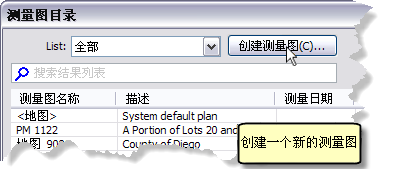
为测量图输入有效日期属性后,该日期将复制到在此测量图中创建的所有新宗地的有效起始日期属性。如果由于此测量图中新建宗地而使某些宗地成为历史宗地,则有效日期属性将复制到历史宗地的有效截止日期属性。
所有在此测量图下创建的新宗地也将继承指定的精度类别。精度类别用于宗地结构校正。
新测量图将在测量图目录对话框中列出。
为宗地分配测量图
在宗地结构中,宗地表与使用 PlanID 字段的测量图表相关联。测量图 ID 是测量图表中每个测量图的唯一标识符。您可通过编辑宗地表中的 PlanID 字段,将测量图分配给所选宗地。
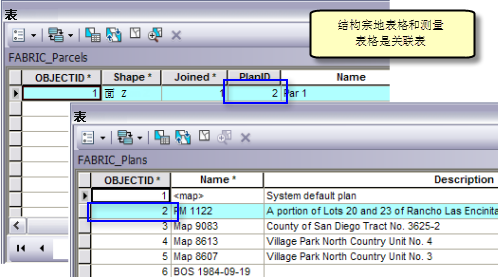
要将测量图分配给宗地组,您需要知道测量图的测量图 ID。可在测量图表的 ObjectID 字段中找到测量图 ID。然后可在宗地表的 PlanID 字段中输入或计算测量图 ID。
要将测量图分配给宗地组,请完成以下步骤:
- 在 ArcMap 的目录窗口中,打开位于工具箱 > 系统工具箱 > Parcel Fabric Tools.tbx > 图层和表视图下的创建宗地结构表视图地理处理工具。
- 在创建宗地结构表视图对话框上,单击目标宗地结构下的下拉箭头来选择目标宗地结构。
- 选择选择宗地结构表下的测量图表。
- 在输出表视图下键入测量图表的表视图名称。
- 单击确定创建表视图。
- 右键单击测量图的表视图,然后单击打开来打开属性表。
- 单击宗地编辑器 > 开始编辑以启动编辑会话。
- 使用选择宗地要素工具
 ,选择要向分配测量图的宗地。
,选择要向分配测量图的宗地。 - 在内容列表窗口中右键单击宗地子图层,然后单击打开属性表。
- 单击位于表底部的显示所选记录按钮
 。
。 - 保存编辑会话。
首先需要打开或查看测量图表。
创建表视图后,在 ArcMap 的内容列表窗口中将其列出。
测量图 ID 是与测量图表中对象 ID 相对应的值。
在 PlanID ID 字段下,键入测量图 ID 或使用字段计算器来自动填充您要分配给所选宗地的测量图 ID 值。